Незалежно від того, чи ти новачок, чи досвідчений користувач Affinity Photo, Корекційні шари є одними з найважливіших інструментів для остаточної обробки твоїх зображень. Ці спеціальні шари дозволяють точно контролювати кольори та світлотінь твоїх зображень, не змінюючи оригінальні дані зображення. Давай зануримося в функції та можливості корекційних шарів.
Основні висновки
- Корекційні шари допомагають маніпулювати кольорами та світлотінню, не змінюючи оригінальне зображення.
- Доступ до корекційних шарів здійснюється через панель шарів або панель корекцій.
- Налаштування можна зберігати як шаблони та повторно використовувати за потреби.
- Корекційні шари поводяться як копії нижчого шару, особливо щодо режимів змішування.
Покрокова інструкція
Основи корекційних шарів
Корекційні шари у Affinity Photo – це відмінний спосіб виконати редагування зображень цілеспрямовано та недеструктивно. Вони дозволяють тобі вносити корективи, не змінюючи оригінальні дані твого зображення. Це відкриває багато творчих можливостей.
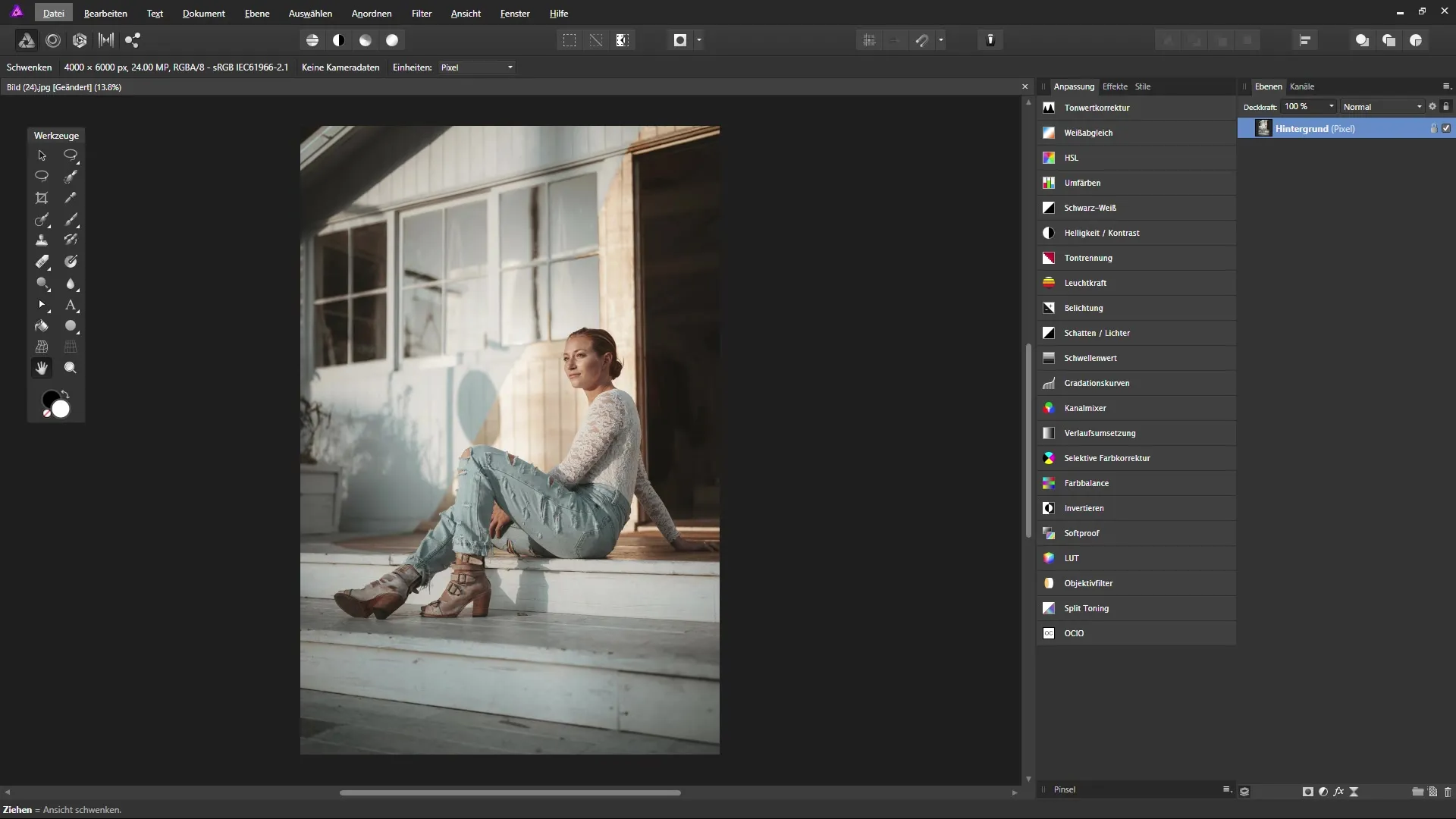
Доступ до корекційних шарів
Щоб використовувати корекційний шар, спочатку перейдіть до панелі шарів у Affinity Photo. Там ти знайдеш у нижній частині значок, що представляє корекційні шари. Клацнувши на нього, відкриється меню, яке запропонує тобі різні можливості корекції. Ти також можеш використовувати панель корекцій, яка відразу надає кілька варіантів.
Створення корекційного шару
Якщо ти, наприклад, хочеш додати корекційний шар, клацни на відповідну опцію в меню. Цей корекційний шар буде створений вище останнього вибраного шару. Одночасно відкривається діалогове вікно, в якому ти можеш внести свої налаштування. Це особливо корисно, коли ти потребуєш спеціальних корекцій для свого зображення.
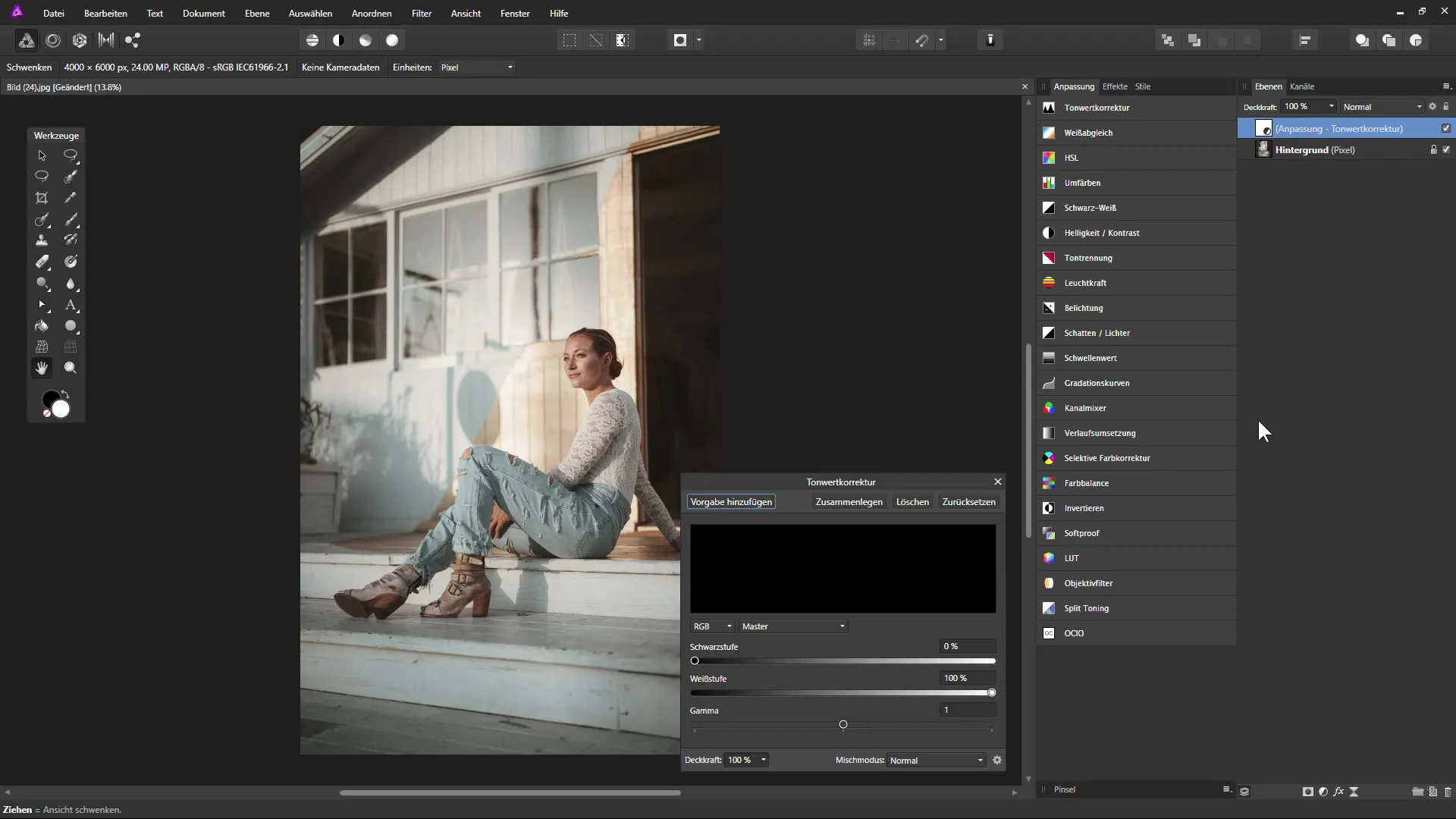
Використання шаблонів
Після того, як ти внесеш налаштування до корекційного шару, ти можеш зберегти їх як шаблон. Це дуже зручно, якщо ти хочеш використовувати схожі корекції для кількох зображень. Щоб додати шаблон, просто вибери відповідну опцію і дай йому назву. Таким чином, у тебе буде можливість швидко відтворювати часто використовувані налаштування.
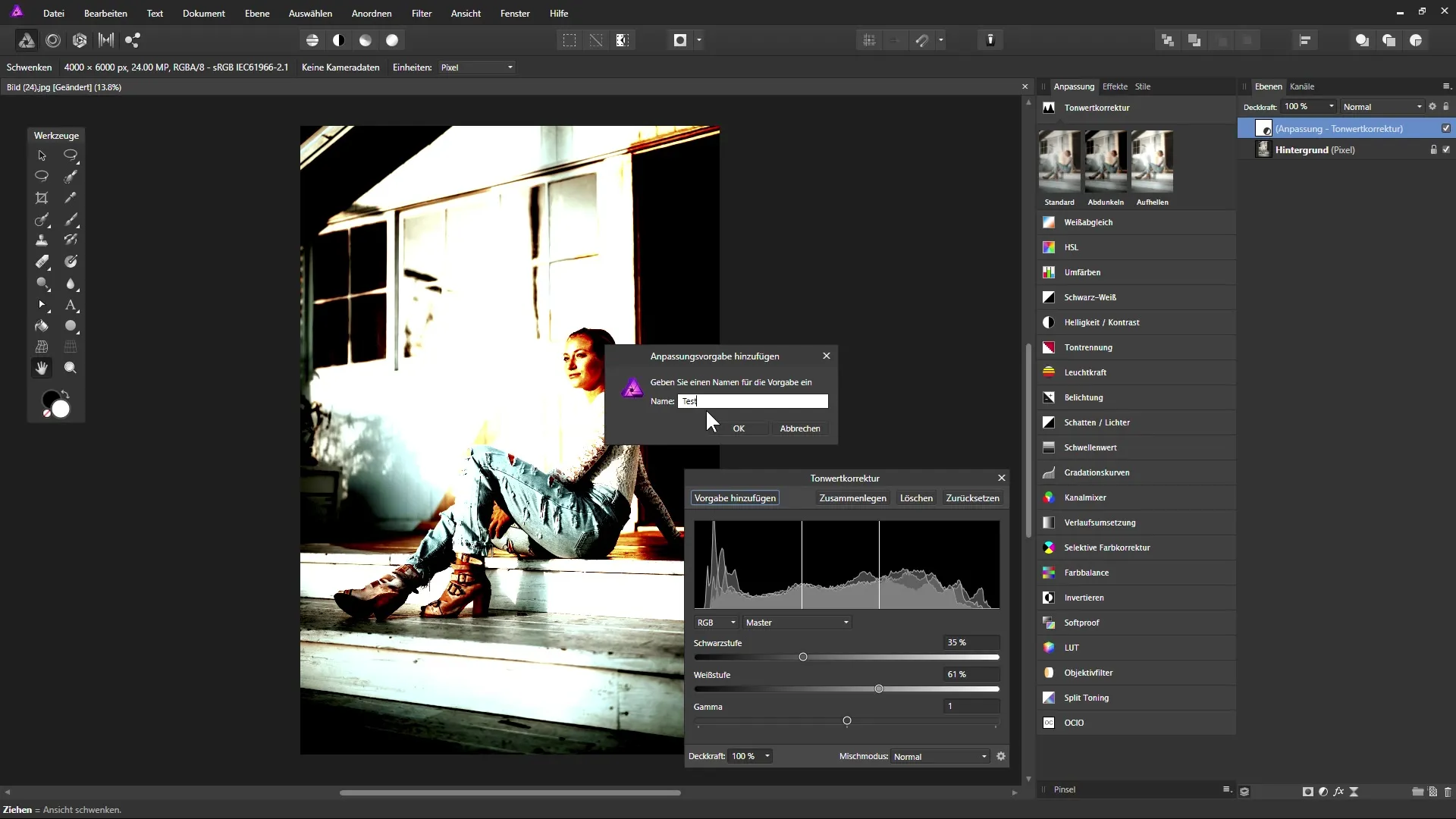
Корекція непрозорості та режимів змішування
У діалоговому вікні для корекційних шарів ти також маєш можливість відкоригувати непрозорість або вибрати режими змішування. За допомогою значка шестерні ти можеш викликати додаткові варіанти змішування. Це означає, що ти можеш виконати всі важливі налаштування в одному місці, замість того, щоб перемикатися між різними меню.
Переваги корекційних шарів та їхні режими змішування
Одним з найцікавіших елементів корекційних шарів є те, що вони поводяться як копія нижчого шару. Ти можеш створити копію шару і перемістити її в інший режим змішування, наприклад, "Перекриття". Це призводить до того, що корекції можуть діяти зовсім інакше, водночас зберігаючи оригінальну якість зображення.
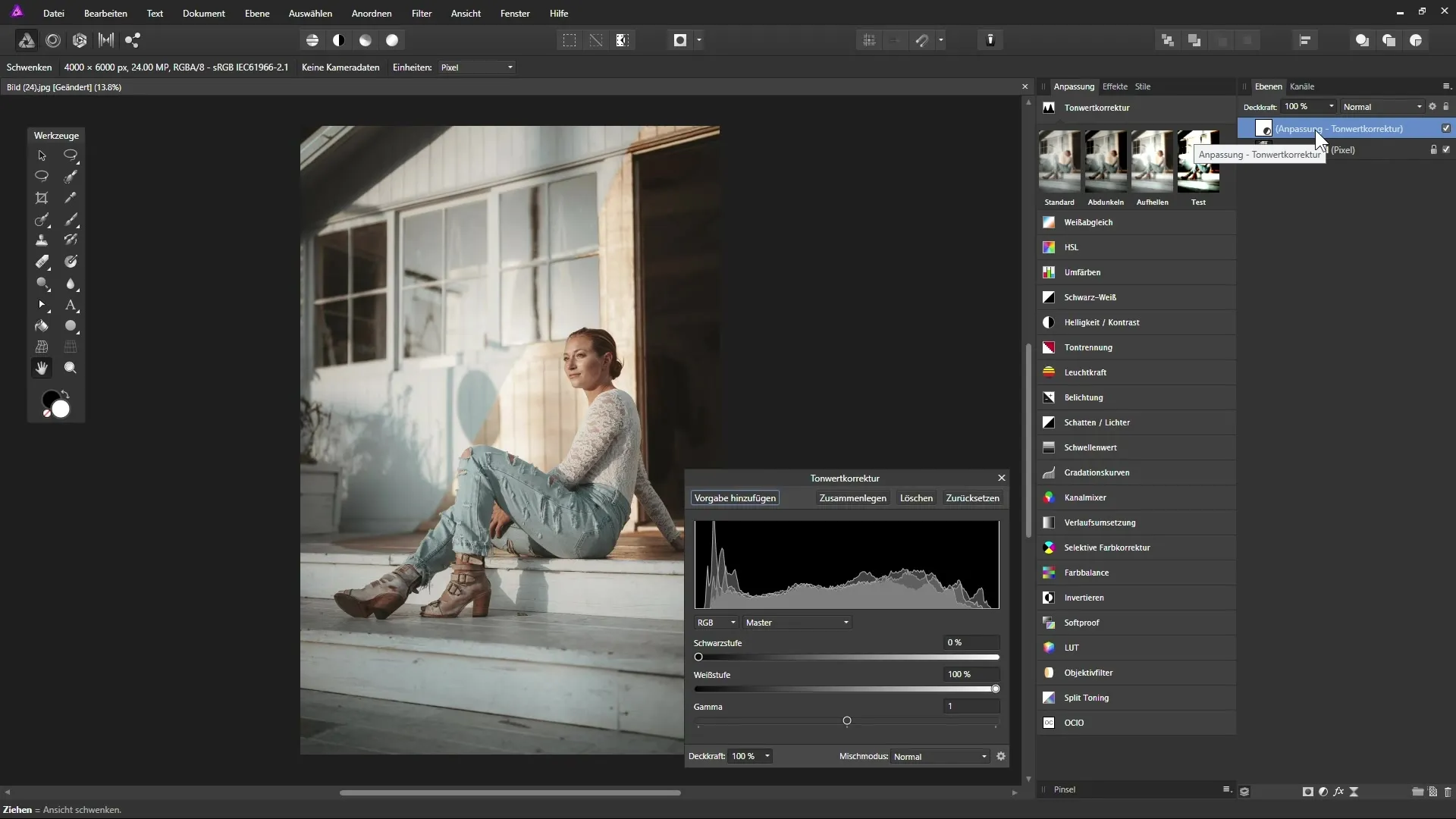
Управління та корекція шаблонів
У тебе є можливість управляти шаблонами, клацнувши правою кнопкою миші на створеному шаблоні. Тут ти можеш його перейменувати або видалити, якщо він більше не потрібен. Також призначення гарячих клавіш для часто вживаних корекційних шарів демонструє, як заощаджуються час.
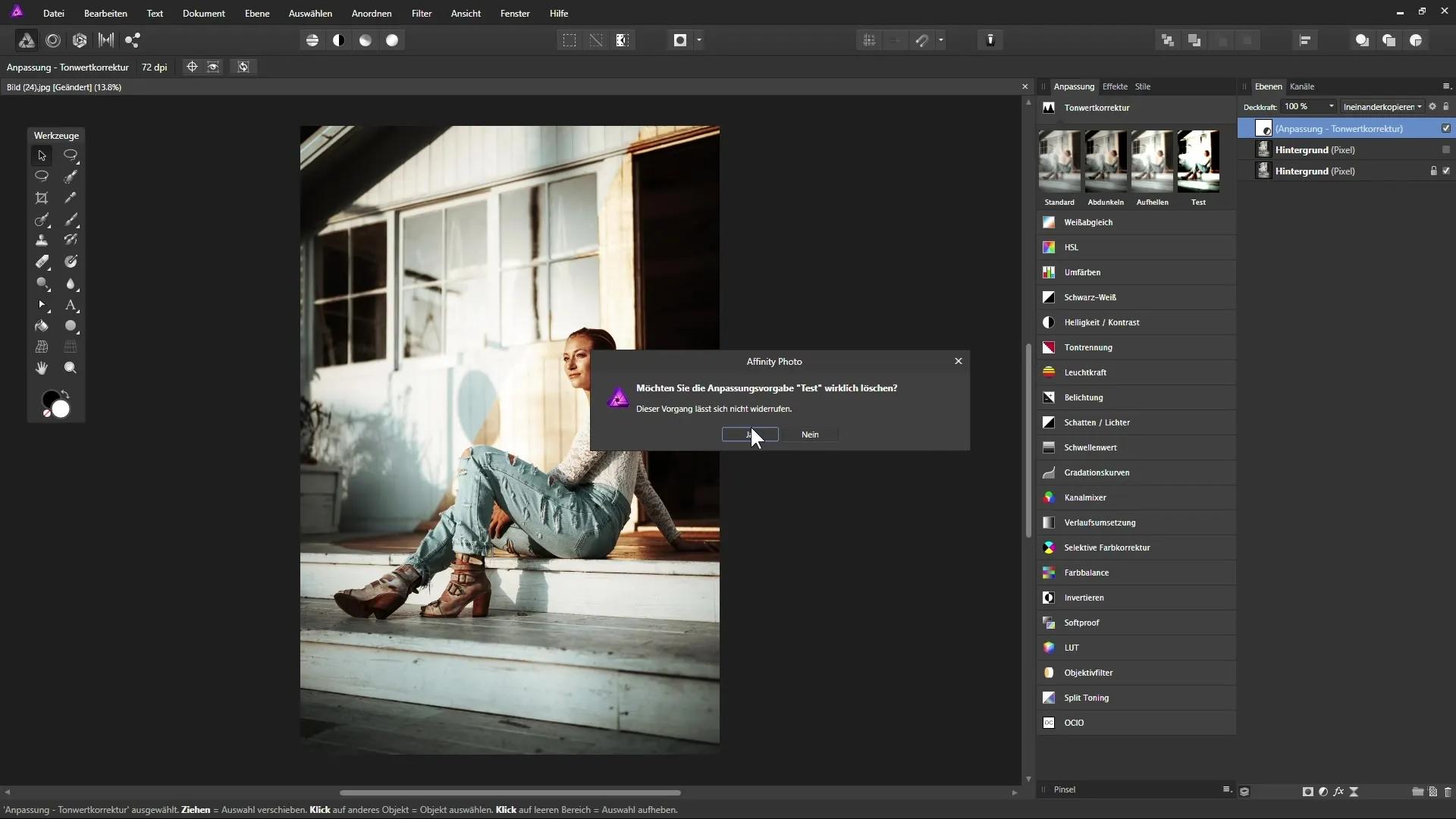
Встановлення гарячих клавіш
Якщо у тебе є певний робочий процес або ти часто вносиш одні й ті ж корекції, ти можеш встановити свою власну комбінацію клавіш для цього корекційного шару. У меню "Шар" ти можеш вибрати "Новий корекційний шар" і там знайдеш вже попередньо визначені комбінації для таких опцій, як "Корекція світлотіні".
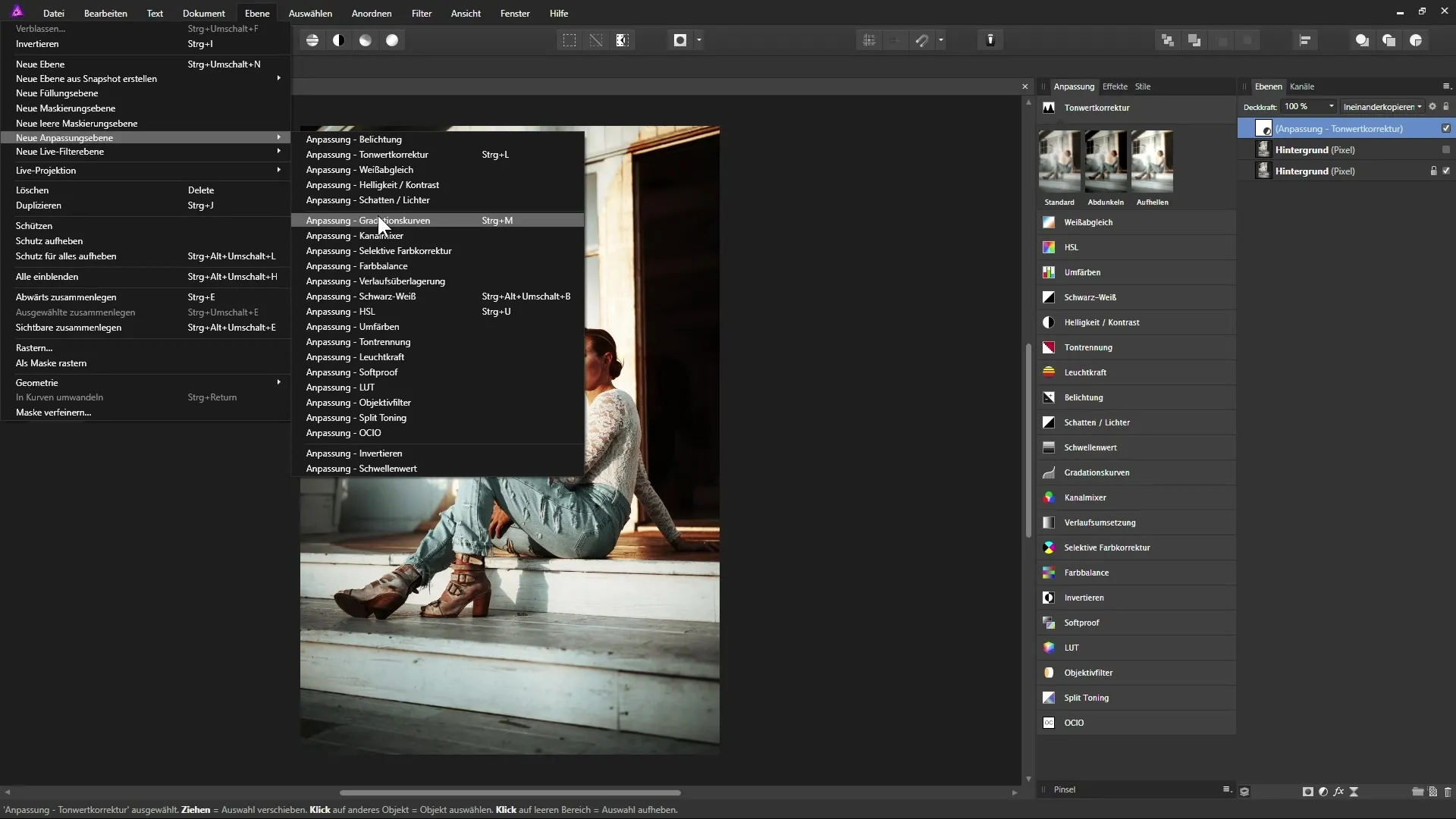
Підсумок – Affinity Photo: Використання корекційних шарів для творчої обробки зображень
Численні можливості корекційних шарів у Affinity Photo дозволяють тобі цілеспрямовано і гнучко обробляти зображення, що не лише ефективно, але й економить місце. Ти можеш зберігати шаблони, коригувати режими змішування та маєш прямий доступ до частих функцій. Це оптимізує твій робочий процес і дає тобі повний контроль над кінцевим результатом твоїх редагувань.
Часті запитання
Як додати корекційний шар?Клацни на значок корекційних шарів у панелі шарів і вибери потрібну опцію.
Чи можу я зберігати налаштування корекційного шару?Так, ти можеш зберегти свої налаштування як шаблон і використовувати їх у майбутніх проектах.
Як я можу коригувати непрозорість корекційного шару?Це можна зробити безпосередньо в діалоговому вікні корекційного шару або через панель шарів.
Чи є комбінації клавіш для корекційних шарів?Так, ти можеш встановлювати свої власні гарячі клавіші для часто використовуваних корекційних шарів.
Що станеться, якщо я видалю корекційний шар?Нижній шар залишиться незмінним, і лише корекції будуть видалені.


